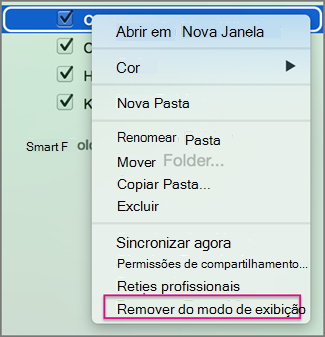Alguém lhe concedeu permissão para acessar um de seus calendários e você deseja abri-lo em Outlook 2016 para Mac. Veja como:
Importante: Para abrir o calendário de outra pessoa, você e essa pessoa devem ter uma conta do Microsoft Exchange e o proprietário da conta deve conceder permissão a você. As permissões variam de coproprietário a somente leitura.
-
Na parte inferior da barra de navegação, clique em Calendário.

-
Na guia Organizar, clique em Abrir Calendário Compartilhado.
Observação: Se os botões Abrir Calendário Compartilhado ou Permissões de Calendário estiverem indisponíveis, talvez seja necessário alterar uma das suas configurações. Consulte Você não pode abrir um calendário compartilhado no Outlook 2016 para Mac para obter instruções.
-
Na caixa Pesquisar, digite o nome da pessoa que concedeu a você acesso ao seu calendário e pressione Enter.
-
Selecione o nome da pessoa e clique em Abrir.
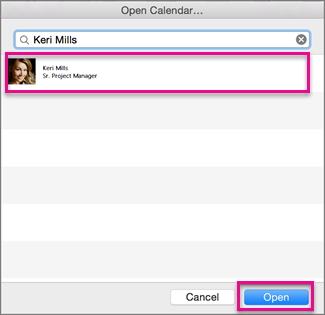
Observação: A pasta compartilhada é exibida no painel de navegação à esquerda abaixo do título Calendários Compartilhados, com o nome da pessoa que compartilhou o calendário abaixo dele.
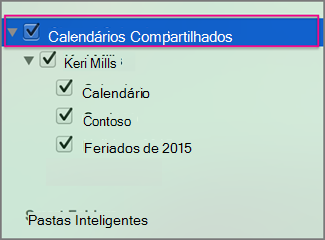
Observações:
-
Se você tiver um calendário compartilhado selecionado no painel de navegação, novos itens criados serão salvos nesse calendário.
-
Para remover o calendário compartilhado de outro usuário do painel de navegação, clique com o botão direito do mouse na pasta e clique em Remover do Modo de Exibição.